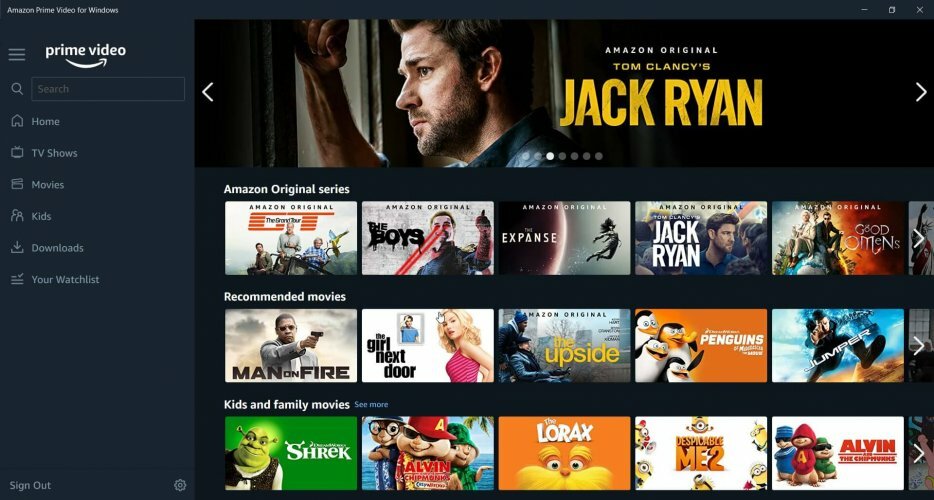- 동기화되지 않은 Amazon Prime Video 오디오는 서비스를 최적으로 사용할 수 없음을 의미합니다.
- 이 문제를 해결하려면 Apple TV에서 프레임 속도 일치를 비활성화 한 후 다음 단계를 따르십시오.
- 자세한 내용을 방문하십시오 스트리밍 허브 이 주제에 대한 자세한 정보는
- 더 정확한 가이드를보고 싶다면 주저하지 말고 우리의 유용한 Amazon Prime 웹 페이지.

이 소프트웨어는 드라이버를 계속 실행하여 일반적인 컴퓨터 오류 및 하드웨어 오류로부터 안전하게 보호합니다. 간단한 3 단계로 모든 드라이버를 확인하세요.
- DriverFix 다운로드 (확인 된 다운로드 파일).
- 딸깍 하는 소리 스캔 시작 문제가있는 모든 드라이버를 찾습니다.
- 딸깍 하는 소리 드라이버 업데이트 새 버전을 얻고 시스템 오작동을 방지합니다.
- DriverFix가 다운로드되었습니다. 0 이번 달 독자.
Amazon Prime Video는 여러 플랫폼에서 사용할 수 있으므로 사용자는 모든 장치에서 좋아하는 프로그램을 볼 수 있습니다. 그러나 TV에서 TV 프로그램이나 영화를 볼 때 오디오가 동기화되지 않는 문제가 발생할 수 있습니다.
Amazon Prime Video 오디오 동기화되지 않은 문제는 Apple TV의 잘못된 프레임 일치 설정 또는 스트리밍 장치 문제로 인해 발생할 수 있습니다.
Amazon Prime Video 오디오가 동기화되지 않는 문제도 경험하는 경우 아래 단계를 따르십시오. 문제 해결에 도움이되는 몇 가지 알려진 솔루션을 나열했습니다.
Amazon Prime Video 오디오가 동기화되지 않은 문제를 해결하려면 어떻게해야합니까?
1. Apple TV에서 프레임 속도 일치 비활성화

- 눌러 집 Apple TV 리모컨의 버튼.
- 열다 설정.
- 고르다 비디오 및 오디오 선택권.
- 열다 콘텐츠 일치.
- 끄기 프레임 속도 일치 선택권.
- 프라임 비디오 앱을 다시 시작하고 오디오 동기화 문제가 해결되었는지 확인합니다.
프레임 속도 일치 기능을 사용하면 Apple TV의 재생률을 콘텐츠의 원래 프레임 속도와 일치시킬 수 있습니다. 그러나 이로 인해 일부 서비스에 문제가 발생하여 오디오 동기화 문제가 발생할 수 있습니다.
2. Roku TV에서 볼륨 모드 끄기

- 프라임 비디오 앱을 실행하고보고 싶은 콘텐츠를 재생하세요.
- 콘텐츠가 재생되는 동안 * 별 Roku TV 리모컨의 버튼을 클릭하세요.
- 끄기 볼륨 모드 선택권. 기본적으로 다음으로 설정됩니다. 수준 측량 또는 밤. 볼륨 모드 옵션을 끄면됩니다.
- Roku TV에서 프라임 비디오 앱을 닫았다가 다시 시작하고 오디오 동기화 문제가 해결되었는지 확인합니다.
볼륨 모드 옵션을 사용하면 콘텐츠를 시청하는 동안 자동으로 볼륨 균형을 맞출 수 있습니다. 그러나 옵션을 활성화하거나 레벨링 또는 야간으로 설정하면 프라임 비디오와 같은 앱에서 오디오 동기화 문제가 발생할 수도 있습니다.
3. HDMI 케이블 확인

- Roku 또는 기타 스트리밍 장치를 TV에 연결하는 HDMI 케이블을 분리합니다.
- HDMI 케이블에 결함이 없는지 확인하십시오.
- HDMI 케이블 연결이 끊어 지거나 느슨하면 오디오 동기화 문제가 발생할 수 있습니다.
- Netflix와 같은 다른 스트리밍 서비스에서 콘텐츠를 재생하여 오디오 동기화 문제가 있는지 확인합니다.
- HDMI 케이블에 결함이있는 것으로 의심되면 다른 스트리밍 앱에서 문제없이 콘텐츠를 재생하더라도 케이블을 교체하십시오.
- HDMI 케이블 교체는 여러 Roku TV 사용자가 프라임 비디오 오디오 동기화 문제를 해결하는 데 도움이되었습니다.
오디오 시스템 확인
- 사운드 바 및 스피커와 같은 외부 오디오 시스템을 사용하는 경우 오디오 시스템에 문제가있을 수 있습니다.
- 오디오 시스템을 다른 장치에 연결하고 문제를 재현 할 수 있는지 확인하십시오.
4. 다시 시작 또는 하드 리셋
전원주기 수행

- TV 및 스트리밍 장치 (Roku, Apple TV)를 포함한 모든 장치의 전원을 끕니다.
- TV에서 장치를 분리합니다.
- 전원 콘센트에서 전원 어댑터를 뽑습니다.
- 장치를 몇 분 동안 유휴 상태로 둡니다.
- 모든 케이블을 다시 연결 한 다음 장치를 재부팅하십시오.
- 프라임 비디오 앱을 실행하고 개선 사항이 있는지 확인하십시오.
공장 초기화 Roku TV

- 눌러 집 Roku 리모컨의 버튼.
- 아래로 스크롤하여 선택 환경.
- 가다시스템> 고급 시스템 설정으로 이동합니다.
- 열다 공장 초기화 선택권.
- 기기를 초기화하면 Roku TV에 설치된 모든 설정과 앱이 제거됩니다. 장치를 처음부터 설정해야합니다.
- 고르다 모든 것을 공장 초기화합니다.
- 화면의 지시에 따라 장치를 성공적으로 초기화하십시오.
완료되면 프라임 비디오를 설치하고 오디오 동기화 문제가 해결되었는지 확인하십시오. 다른 장치가있는 경우 공장 초기화 지침은 사용 설명서를 참조하십시오.
사용중인 스트리밍 장치에 따라 다른 이유로 인해 Amazon Prime Video 오디오가 동기화되지 않을 수 있습니다.
이 문서의 단계를 하나씩 따라 프라임 비디오 앱의 문제를 해결하십시오. 의견에 문제를 해결하는 데 도움이 된 방법을 알려주십시오.
자주 묻는 질문
Amazon Prime 비디오의 오디오 설정을 변경하려면 앱을 열고 시청 한 콘텐츠를 재생하십시오. 상단 섹션에서 오디오 언어 설정을 선택하고 원하는 언어를 선택합니다.
HDMI 케이블에 결함이있는 경우를 포함하여 여러 가지 이유로 인해 오디오 및 비디오가 동기화되지 않는 문제가 발생할 수 있습니다. 원본 비디오에 동기화 문제가 있거나 미디어 플레이어가 올바르게 구성되지 않았습니다.
음성이 TV와 완벽하게 동기화되도록하려면 내장 스피커를 사용하여 오디오 지연을 제거하는 것이 좋습니다.